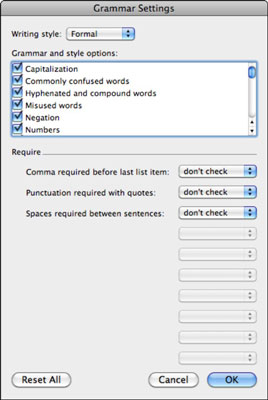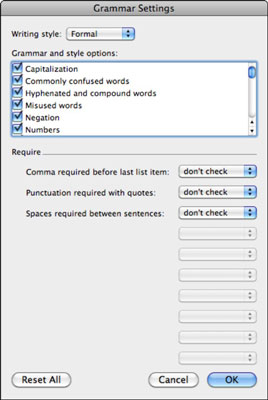Programmai Word 2011 for Mac ir rakstīšanas stili pareizrakstības un gramatikas preferencēs. Rakstīšanas stils norāda Word programmā Office 2011 darbam ar Mac, kādi noteikumi jāievēro, pārbaudot pareizrakstību un gramatiku. Izvēlieties rakstīšanas stilu kā Word noklusējuma stilu, izpildot šos norādījumus:
Izvēlņu joslā izvēlieties Word → Preferences.
Sadaļā Autorēšanas un pārbaudes rīki izvēlieties Pareizrakstība un gramatika.
Sadaļā Gramatika noklikšķiniet uz uznirstošās izvēlnes Rakstīšanas stils un atlasiet rakstīšanas stilu.
Varat rupji pielāgot iestatījumus, izvēloties kādu no šīm iebūvētajām rakstīšanas stila preferencēm:
Ikdienas: Word ļauj izvairīties no daudzām iespējamām kļūdām.
Standarts: gramatikas pārbaudītājs kļūst nedaudz izvēlīgāks.
Formāls: Word būs ārkārtīgi izvēlīgs.
Tehniski: Gramatikas pārbaude nav tik izvēlīga kā Formālā, taču tiek meklētas citas lietas nekā standarta.
Pielāgots: jūsu veikto izvēļu kopums.
Noklikšķiniet uz Labi, lai aizvērtu Pareizrakstības un gramatikas preferenču rūti.
Rakstīšanas stila izvēle uznirstošajā izvēlnē ir pareizi, taču jūs nevarat redzēt, kādi gramatikas noteikumi tiek pārbaudīti jūsu dokumentā. Ja vēlaties, varat precizēt katru no šiem rakstīšanas stiliem, lai izveidotu savu pilnībā pielāgoto rakstīšanas stilu. Tas viss tiek darīts Word pareizrakstības un gramatikas preferenču rūtī.
Lai skatītu un pielāgotu gramatikas iestatījumus, veiciet tālāk norādītās darbības.
Izvēlņu joslā izvēlieties Word → Preferences.
Sadaļā Autorēšanas un pārbaudes rīki izvēlieties Pareizrakstība un gramatika.
Pa labi no uznirstošās izvēlnes Rakstīšanas stils noklikšķiniet uz pogas Iestatījumi.
Uznirstošajā izvēlnē Rakstīšanas stils izvēlieties opciju un noklikšķiniet uz Iestatījumi, lai skatītu šī stila noklusējuma iestatījumus.
Jūtieties brīvi mainīt iestatījumus. Mainot noklusējuma rakstīšanas stila sākotnējos iestatījumus, tiek izveidots pielāgots rakstīšanas stils. Vēl viens veids, kā izveidot pielāgotu stilu, ir uznirstošajā izvēlnē Rakstīšanas stils izvēlēties Pielāgots un izvēlēties iestatījumus pēc vajadzības.
Noklikšķiniet uz Labi, lai aizvērtu dialoglodziņu Gramatikas iestatījumi.
Izvēlieties rakstīšanas stilu.
Ja pielāgojāt rakstīšanas stilu un vēlaties to izmantot, izvēlieties Pielāgots.
Noklikšķiniet uz Labi, lai aizvērtu Pareizrakstības un gramatikas preferenču rūti.
Starp citu, ja veicat šīs darbības, kamēr ir atlasīts teksts, kura korektūras valoda nav Word noklusējuma valoda, gramatikas noteikumi un izvēles būs atlasītā teksta valodā. Katrai valodai ir savs rakstīšanas stilu kopums.